Os celulares Android se destacam frente aos seus concorrentes, o que inclui os iPhones da Apple, justamente por terem um sistema aberto, otimizado para jogos e com diversas opções de personalização. Com tantas funcionalidades e recursos, pode ser difícil saber como aproveitar ao máximo o seu dispositivo. É por isso que neste artigo, vamos apresentar 20 dicas e truques que podem te ajudar a tirar o máximo do seu celular Android.
- 1. Desinstale aplicativos que você não precisa
- 2. Use os recursos do Bem-estar Digital
- 3. Configure o app Vincular ao Celular no Windows
- 4. Use as Opções de Desenvolvedor
- 5. Use a fixação de apps
- 6. Configure um acesso de convidado
- 7. Instale aplicativos de outras fontes
- 8. Instale aplicativos à distância
- 9. Economize a bateria
- 10. Controle sua casa inteligente
- 11. Personalize as notificações de mensagens
- 12. Instale uma nova launcher
- 13. Use o modo SOS em situações de emergência
- 14. Ative a opção Encontre meu Dispositivo
- 15. Personalize a tela inicial do seu smartphone
- 16. Gravar a tela do seu celular
- 17. Aumente a memória RAM
- 18. Use um antivírus
- 19. Use um aplicativo de backup
- 20. Mantenha seu celular atualizado
1. Desinstale aplicativos que você não precisa
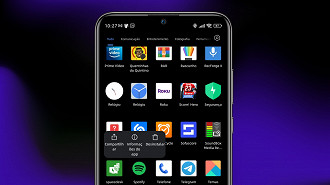
A maioria dos telefones Android vem com uma imensa lista de aplicativos pré-instalados, especialmente se for um Xiaomi. Muitos desses apps são realmente úteis, como o app de mapas, email, clima, mais de uma opção de navegador e assim por diante, mas sem dúvida, existem também aqueles que você não quer ou precisa. Por isso, desinstale esses aplicativos para liberar mais espaço, bem como limpar a poluição visual no seu menu de aplicativos.
Para desinstalar um aplicativo, basta pressionar e segurar sob o app e então algumas opções irão surgir na tela. Pode ser que já apareça a opção Desinstalar, mas se não aparecer, procure pela opção Informações do app, e depois pela opção Desinstalar na tela que abrir. Existem alguns apps que não dá para desinstalar. Se esse for o seu caso, você pode pelo menos escolher Desativar, o que vai limpar os dados de configurações e ocultar o app da sua interface.
2. Use os recursos do Bem-estar Digital
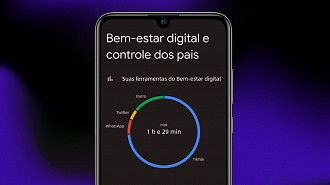
Ficar acordado a noite toda enviando mensagens de texto e scrollando pelas redes sociais pode impactar negativamente na qualidade do sono e, consequentemente, na nossa saúde mental e física. Felizmente, existem algumas medidas que podemos tomar para melhorar a nossa relação com a tecnologia e o app Bem-estar Digital, do próprio Android, é um exemplo disso.
Por exemplo, através dele é possível diminuir o tempo de uso do telefone antes de dormir. Também dá para definir um horário em que o aparelho ficará silenciado, além de alterar a tela para a escala de cinza, o que pode ajudar a reduzir a estimulação visual e facilitar o relaxamento e ativar o modo Focus, que permite que você silencie notificações de aplicativos barulhentos por um período de tempo determinado.
3. Configure o app Vincular ao Celular no Windows
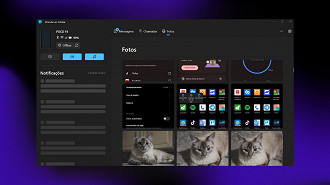
Para quem divide a atenção com um smartphone e um computador, talvez já tenha pensado em juntar o útil ao agradável. Se antes a integração entre dispositivos Mac era exclusiva para usuários de iPhone, agora os usuários de Android também podem desfrutar dessa continuidade com o app Vincular ao Celular para Windows.
A configuração é simples e fácil de ser realizada diretamente do PC, permitindo que você faça chamadas, envie mensagens de texto e até mesmo visualize e use fotos que estão no seu smartphone direto do desktop. Para começar a usar, com o seu celular, vá até a Play Store e baixe o app Vincular ao Windows. Agora no seu PC, baixe o aplicativo Vincular ao Celular na Microsoft Store. Use o QR Code para sincronizar as informações e pronto.
4. Use as Opções de Desenvolvedor
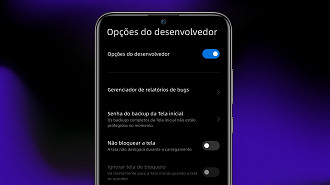
Embora esse recurso possa não ser adequado para usuários mais leigos, pode ser muito útil para aqueles que desejam ajustar configurações específicas do dispositivo ou testar aplicativos em desenvolvimento. Com as opções do desenvolvedor ativadas, você pode fazer coisas como mostrar toques na tela, alterar as opções do dispositivo Bluetooth, definir preferências de conexão USB e realizar muitas outras configurações.
Para ativar as opções do desenvolvedor, basta seguir algumas etapas simples. Primeiro, vá para a seção "Sobre o telefone" no aplicativo Configurações do seu dispositivo. Em seguida, vá até o número de compilação e toque nele sete vezes. Depois disso, vá para Configurações > Sistema > Opções Avançadas de Desenvolvedor e você terá acesso a uma série de opções avançadas.
5. Use a fixação de apps
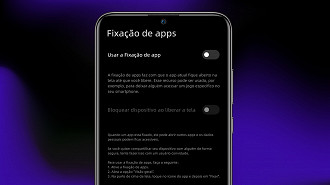
A fixação de tela é uma função útil em smartphones Android, mas pouco conhecida entre os usuários. Sua principal função é restringir o uso do seu celular a um único aplicativo, o que pode ser útil em situações em que você precisa emprestar o seu telefone para alguém ou quando deseja limitar o acesso a certos aplicativos.
Para ativar essa função, vá para Configurações > Segurança > Privacidade > Mais configuraçõies de segurança > Fixação de apps. Uma vez ativado, você pode fixar um aplicativo na tela pressionando o botão de visão geral no seu telefone e depois tocar no ícone do pino no canto inferior direito do aplicativo que você deseja fixar. Isso impedirá que alguém saia do aplicativo, a menos que ele insira uma senha ou PIN configurado.
6. Configure um acesso de convidado
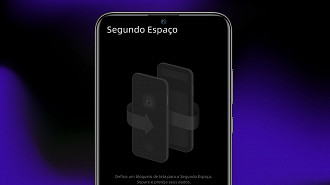
Seja para emprestar para um amigo ou parente, toda vez que for necessário emprestar o seu celular, é importante garantir que sua privacidade e segurança sejam mantidas. Felizmente, o Android possui uma opção de acesso de convidado que pode ajudar nessa situação. Com esse recurso ativado, você pode emprestar seu celular despreocupado, até porque a pessoa vai ter acesso apenas aos apps padrão do Android, como navegador web e chamadas telefônicas.
Para configurar o acesso de convidado, vá para Configurações > Sistema > Avançado > Vários Usuários e habilite a opção tocando na chave. Em celulares Xiaomi, esse recurso é chamado de Segundo Espaço. Em seguida, você pode habilitar o controle deslizante para Adicionar usuários na tela de bloqueio, que permitirá que os convidados acessem rapidamente o modo de convidado.
7. Instale aplicativos de outras fontes
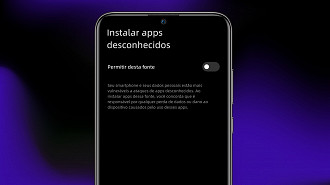
Uma das vantagens do sistema operacional Android é a liberdade que ele oferece aos usuários para escolherem de onde desejam baixar seus aplicativos. Enquanto os usuários do iOS estão restritos à loja de aplicativos da Apple, os usuários do Android têm várias opções disponíveis, como a Amazon Appstore, por exemplo. Além disso, isso permite que você baixe o arquivo APK quando ele ainda não está oficialmente disponível para seu smartphone.
No entanto, é importante ressaltar que o download de aplicativos de fontes desconhecidas pode representar um risco para a segurança do seu dispositivo. Então apenas instale se você realmente confiar na fonte de onde está baixando o app. Para evitar dor de cabeça, desative a configuração "Instalar aplicativos desconhecidos" toda vez que você terminar de instalar um app de outra fonte fora da Play Store.
8. Instale aplicativos à distância
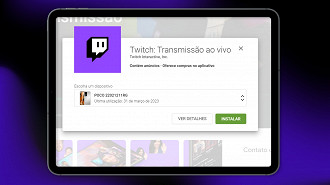
Outro recurso interessante é a capacidade de instalar aplicativos remotamente, quando você não tem acesso físico ao seu dispositivo Android ou quando deseja instalar aplicativos em vários dispositivos vinculados à mesma conta do Google. Para fazer isso, basta acessar a Google Play Store no navegador do seu computador ou outro dispositivo conectado à Internet e fazer login na mesma conta do Google usada no seu dispositivo Android.
Depois de fazer login, você pode pesquisar e navegar por aplicativos na Google Play Store da mesma forma que faria no seu dispositivo. Quando encontrar o aplicativo desejado, clique no botão "Instalar" e escolha o dispositivo no qual deseja instalar o aplicativo. Dá até para desinstalar aplicativos dessa forma, se você quiser.
9. Economize a bateria
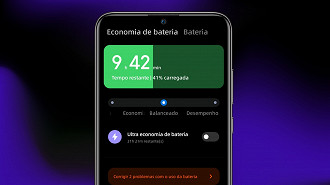
Usar o modo de economia de bateria é uma excelente maneira de prolongar a duração da bateria do seu dispositivo Android. Este recurso pode ajudar a preservar a carga da bateria, especialmente quando você estiver com pouca carga e precisar que ela dure mais tempo. Além disso, o Android oferece muito mais controle sobre as opções de economia de bateria em comparação com o iPhone.
Para ativar o modo de economia de bateria, vá para Configurações > Bateria > Economia de Bateria. Lá, você pode escolher entre o modo "Economia de bateria" ou "Economia de bateria máxima". O modo de "Economia de bateria" limita algumas das funções do seu telefone, como a sincronização de e-mails, atualizações de aplicativos em segundo plano e o brilho da tela. Já o modo "Economia de bateria máxima" restringe ainda mais as funções, desativando coisas como Wi-Fi, Bluetooth e GPS, mas oferece uma economia de bateria ainda maior.
10. Controle sua casa inteligente
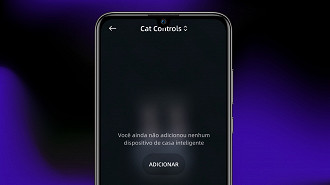
Para quem já tem o Android 13, o Google Assistente é uma mão na roda para controlar seus dispositivos inteligentes, como luzes, termostatos, câmeras e outros dispositivos compatíveis com comandos de voz. Você pode até mesmo criar rotinas para automatizar várias ações em uma única tarefa. Por exemplo, você pode criar uma rotina chamada "Hora de dormir" que desliga todas as luzes da casa, ajusta a temperatura para a noite e traz sua playlist relaxante no Spotify para tocar.
Tudo isso pode ser feito com apenas um comando de voz ou toque na tela do seu dispositivo Android. O controle da sua casa inteligente nunca foi tão fácil e conveniente. Não é à toa que essa dica é a número 10!
11. Personalize as notificações de mensagens
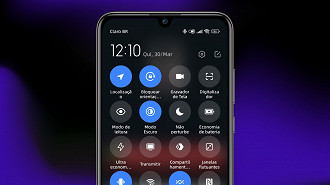
Personalizar as notificações de mensagens é uma maneira fácil de gerenciar suas conversas e garantir que as mensagens importantes não sejam perdidas. Com o Android 13, é ainda mais fácil fazer isso. Você pode escolher quais contatos são mais importantes para você e definir suas mensagens como prioridade. Quando ativadas, essas notificações aparecem como bolhas sobre qualquer outro aplicativo em execução, permitindo que você responda rapidamente sem interromper o que está fazendo.
Para configurar as notificações de bolha, vá para Configurações > Notificações e selecione a conversa ou contato que deseja destacar. Em seguida, ative a opção de bolha e personalize as configurações de prioridade para cada conversa individualmente. Você pode optar por receber notificações em modo silencioso ou definir a conversa como prioritária para garantir que você sempre seja alertado.
12. Instale uma nova launcher
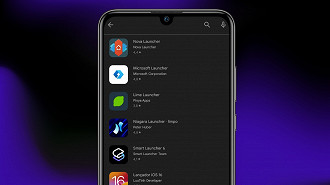
Instalar uma nova launcher pode ser uma ótima maneira de personalizar a aparência do seu telefone Android. Você pode mudar a aparência da tela inicial, adicionar atalhos para aplicativos ou até mesmo tornar seu dispositivo parecido com outro sistema operacional.
Existem muitos aplicativos iniciadores disponíveis na Play Store, cada um com seus próprios recursos e estilos de design. Alguns lançadores são mais minimalistas, enquanto outros oferecem opções de personalização mais avançadas. Alguns populares são o Nova Launcher, o Microsoft Launcher e o Action Launcher, cada um com seus próprios recursos exclusivos. Entre na Play Store, baixe alguns deles e veja qual melhor te agrada.
13. Use o modo SOS em situações de emergência
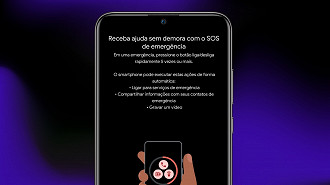
O Android oferece diversas ferramentas para nos ajudar em situações de emergência, e o recurso SOS de emergência é uma das mais importantes. Configurar esse recurso é simples e pode ser feito em apenas alguns minutos. Primeiro, adicione contatos de emergência ao seu dispositivo por meio da guia Segurança e Emergência em Configurações, certificando-se de ter pelo menos um contato adicionado.
Em seguida, vá até Segurança e Emergência > SOS de Emergência e ative o recurso. Com isso feito, basta clicar no botão liga/desliga do seu dispositivo cinco vezes ou mais para ativar um alarme alto e chamar os serviços de emergência. Seus contatos de emergência serão atualizados sobre sua localização atual, o status da bateria do seu dispositivo e atividade de chamadas recentes.
14. Ative a opção Encontre meu Dispositivo
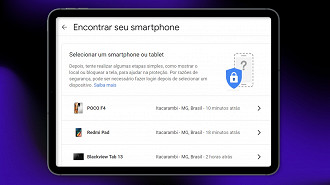
Ativar o recurso Encontre meu dispositivo em dispositivos Android é uma medida simples, mas importante, para garantir a segurança de seus dados em caso de perda ou roubo do seu smartphone. Por meio dele, você pode bloquear seu dispositivo ou apagar remotamente todos os dados do dispositivo. Para isso, vá em "Segurança" e em seguida, toque em "Encontrar meu dispositivo" e ative o interruptor. Isso permitirá que o Google use a localização do seu dispositivo para ajudar a localizá-lo em caso de perda ou roubo.
Para verificar se o recurso está funcionando corretamente, acesse a página do Encontrar Meu Dispositivo no site do Google (google.com/android/find) em outro dispositivo. Faça login na sua conta do Google e você verá um mapa mostrando a localização do seu dispositivo perdido ou roubado.
15. Personalize a tela inicial do seu smartphone
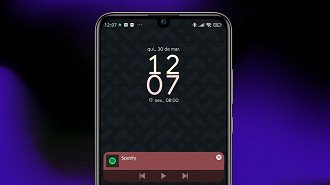
Personalizar a tela inicial do seu smartphone pode ser uma maneira divertida de tornar seu dispositivo mais funcional e agradável de usar. No iOS, esse é um recurso relativamente novo, mas o Android sempre permitiu aos usuários personalizar a tela inicial com widgets e outros recursos.
Para começar a personalizar sua tela inicial no Android, pressione o dedo em algum lugar da tela inicial até que um menu de opções apareça. Aqui, você encontrará opções para adicionar widgets, alterar o papel de parede, criar pastas e adicionar atalhos para aplicativos e outras funções. Teste cada uma das opções e veja qual combina mais com você. Se mudar de ideia, é possível desfazer as mudanças também.
16. Gravar a tela do seu celular

A gravação de tela é uma ferramenta útil para muitas situações diferentes, desde gravar tutoriais e apresentações até compartilhar clipes de jogos ou vídeos com amigos. Anteriormente, os proprietários de alguns dispositivos Android tinham a capacidade de gravar a atividade da tela, mas com o Android 13, essa função está disponível para todos.
Para começar a gravar, é simples. Basta deslizar a aba de notificações para baixo e procurar pela opção "Gravação de tela". Ao tocar nessa opção, será aberto um player na tela em que você pode iniciar a gravação tocando no botão redondo e vermelho, ou ainda pode configurar a melhor solução, quando terminar o vídeo, se vai gravar o áudio e onde o arquivo será salvo.
17. Aumente a memória RAM
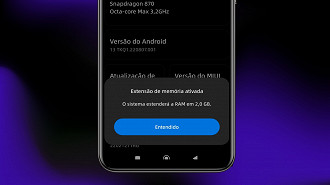
A memória RAM virtual já não é uma coisa tão nova no mercado, especialmente no ramo de computadores, mas tem ficado mais popular agora no mundo dos smartphones. Em poucas palavras, a função do recurso é permitir que os usuários expandam a capacidade de memória RAM de seu dispositivo, alocando espaço vazio do armazenamento interno e "transformando" em memória RAM. Isso pode ser muito útil em aparelhos que, devido ao tempo, já não oferecem mais o mesmo desempenho, ou que possuam realmente um hardware mais limitado.
Para usar esse recurso, seu celular tem que ter o Android 12 ou superior. Para ativar, acesse Configurações > Sobre o Telefone e, geralmente, essa opção aparece com o nome de RAM virtual, RAM Plus ou Expansão de Memória, dependendo da marca do seu celular.
18. Use um antivírus
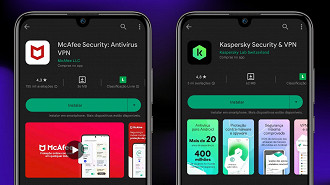
O Android, por si só é conhecido por ser mais aberto do que o iOS, o que significa que os usuários têm mais liberdade para personalizar e modificar seus dispositivos. No entanto, essa maior abertura também torna o Android mais vulnerável a ataques de malware. O Google, desenvolvedor do Android, implementou muitas proteções de segurança no sistema operacional, mas se você é um usuário que não tem tanta experiência contra malwares e outros tipos de vírus, recomendamos o uso de um antivírus.
Avira, Kaspersky, McAfee e Avast são alguns exemplos de bons aplicativos antivírus para se usar no seu Android, todos com opções de planos gratuitos e pagos, com recursos similares de limpeza de cache, malwares e outros arquivos temporários, o que pode contribuir para uma melhor performance do seu celular. Você pode procurar esses apps na Play Store, fazer o download e experimentar no seu aparelho.
19. Use um aplicativo de backup
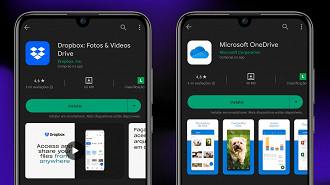
Com a quantidade de informações armazenadas em nossos smartphones, como fotos, contatos e documentos, é fundamental ter um backup para garantir que esses dados não sejam perdidos em caso de perda ou danos ao dispositivo. Além disso, o backup também pode ser útil ao mudar para um novo dispositivo, permitindo que você restaure rapidamente seus dados antigos.
Existem muitos aplicativos de backup disponíveis na Play Store que podem ajudar a proteger seus dados. O Google oferece o Drive, como seu próprio serviço de backup automático integrado ao sistema operacional Android, que pode ser ativado nas configurações do dispositivo. Outra opção popular é o aplicativo "Google Fotos", que permite fazer backup ilimitado de fotos e vídeos de alta qualidade. Mas também existem apps como o Onedrive, Box, Dropbox e muitos outros.
20. Mantenha seu celular atualizado
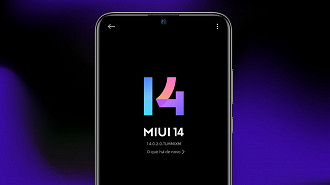
Por último, mas não menos importante, mantenha seu celular atualizado. Fazer isso é essencial para garantir a segurança e o bom funcionamento do dispositivo, pois a cada nova atualização do sistema operacional, seu aparelho recebe melhorias de desempenho, correções de bugs e vulnerabilidades de segurança. Ao manter o celular atualizado, você garante que está usando a versão mais recente do sistema operacional e que está protegido contra possíveis ameaças.
Para verificar atualizações no Android, abra as Configurações > Sistema (ou Sobre o telefone). Toque na opção "Atualizações do sistema" ou "Atualização de software". O celular irá verificar automaticamente se há atualizações disponíveis. Se houver uma atualização, siga as instruções na tela para baixar e instalar a atualização. Caso não haja atualizações disponíveis, será exibido na tela um aviso que você já está usando a versão mais recente do sistema operacional.
